萬盛學電腦網 >> 圖文處理 >> Photoshop教程 >> ps調色教程 >> PhotoShop為董潔偏黃照片矯色教程
PhotoShop為董潔偏黃照片矯色教程

原圖

效果

好啦.還是那句話,感覺可以的就接著向下看,感覺不咋滴的朋友就留個腳印去其他房間玩玩吧.
看到原圖,我們先來分析下這張圖的問題出來哪裡.那位同學問,怎麼分析?怎麼分析?看信息面版和直方圖.這兩個東東直接表達了這張圖的問題所在.OK,看圖說話
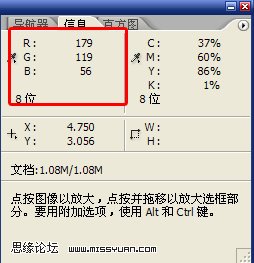
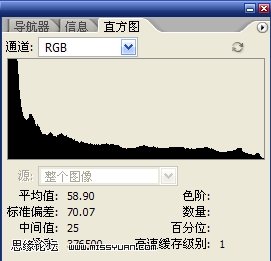
信息面版我用紅色框起來的地方是人的一處皮膚的RGB數值.從中我們可以很直觀的看出B數值較低,也就是圖片中藍色較少,所以圖片顯得發黃.那位同學又問了,少藍為什麼發黃?因黃是藍的互補色嘛.直方圖給我們的第一感覺就是像素大都集中的暗調區域,中間調和高光區較少.
經過初步分析後我們可以動手了.我們先來建立個曲線調整圖層,先把圖片拉亮些,再初步調整下相關通道
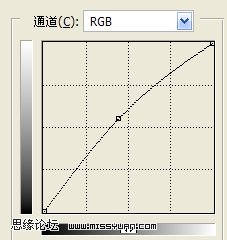
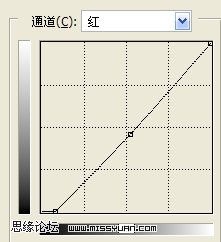
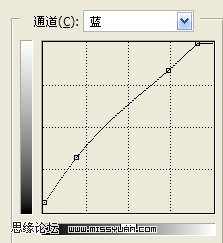
做完這個步驟,大家應該可以看到圖片已經有相應的變化了.接下來我們要用可選顏色把董MM的皮膚調過來.
我在別處請教過一位高人,告訴我我們黃種人的皮膚一般紅綠比是50~60%,紅藍比是30~40%.這是正常情況下,做其他效果的不算哈
好了,我們再建立一個可選顏色調整圖層.參數如圖;
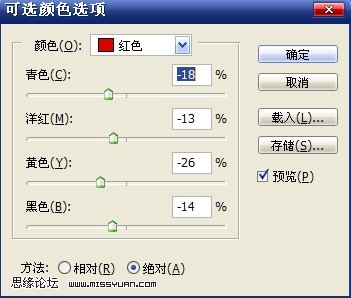
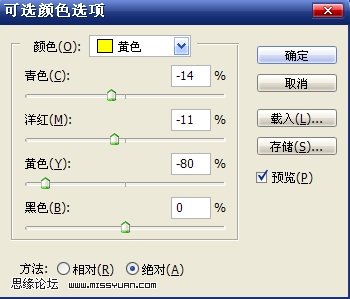
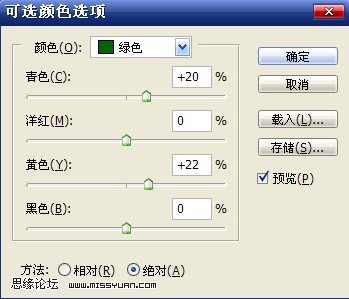

建議大家做時候盡量參考信息面版中的RGB比例.方法是鼠標上放在皮膚不太亮也不太暗的地方,看一下信息面版中的數值.不行的話再來改調整圖層中的數值.
做完這些步驟已經基本完工了啊.再用neat image降下噪點就可以了.如果喜歡其他效果的朋友請繼續做下去,比如磨下皮什麼的.俺就做到這裡了,因為是調色教程嘛,再說寫教程截圖很累滴.
我們再來參考下現在的信息面版的數值和直方圖
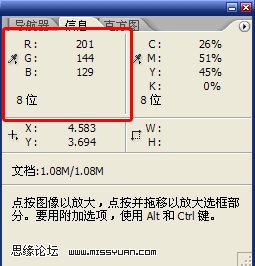

信息中的RGB都發生了相應的改變,直方圖中的數據也都發生了變化.
好啦,教程結束.不懂的留言再問吧.
這裡額外贈送一點關於直方圖的知識(從其他地方了解的,與大家分享下):
平均值就是亮度/對比度,如果把128當做中間值的話,低於128則圖片整體偏暗.
標准偏差:這個值越小說明像素的色調越靠近平均值.
中間值:色相飽和度,低於80說明顏色集中在暗部.




